Inscripción en Línea
Summary
TLDREn este tutorial, se muestra cómo utilizar el servicio de inscripción en línea del Ministerio de Trabajo. Se explica cómo registrar un usuario, ingresar datos como el RUC, email y contraseña, y confirmar la cuenta a través de un enlace enviado por correo. Además, se detallan los pasos para conectar un usuario, solicitar inscripción obrero-patronal, y completar formularios con información sobre la empresa, incluyendo razón social, tipo de seguro, actividad y ubicación. Finalmente, se enseña a generar y imprimir documentos oficiales relacionados con la inscripción.
Takeaways
- 😀 Primero, accede a la página web del Ministerio de Trabajo y selecciona la opción de inscripción en línea.
- 😀 Haz clic en la opción para registrar un nuevo usuario, completando campos como el número de RUC, correo institucional y contraseña.
- 😀 Asegúrate de completar el captcha para verificar que no eres un robot.
- 😀 Una vez completado el registro, recibirás un correo para confirmar tu cuenta.
- 😀 Ingresa al correo y confirma el enlace para validar tu usuario y acceder a la plataforma.
- 😀 Para solicitar una inscripción, ingresa tu número de RUC y contraseña en la página.
- 😀 Completa los campos requeridos, como la razón social, nombre de fantasía, tipo de seguro y número patronal.
- 😀 Añade información adicional, como los rubros de la empresa, las fechas de solicitud y la actividad principal.
- 😀 Especifica la dirección física y ubicación de la empresa, incluyendo el departamento y el mapa.
- 😀 Adjunta documentos requeridos, como archivos PDF o Word, y guarda el formulario para finalizar el proceso.
- 😀 Finalmente, para generar y imprimir la constancia de inscripción, permite ventanas emergentes y da clic en la opción de imprimir.
Q & A
¿Cómo puedo acceder al servicio de inscripción en línea del Ministerio de Trabajo?
-Para acceder al servicio de inscripción en línea, debes hacer clic en 'Servicios' en la página web del Ministerio de Trabajo y luego seleccionar la opción 'Inscripción en línea'.
¿Qué debo hacer para registrar un usuario en el sistema?
-Para registrar un usuario, debes hacer clic en la opción 'Registrar'. Luego, cargar tu número de RUC, ingresar tu correo institucional, crear una contraseña, confirmarla, y completar el captcha. Finalmente, debes hacer clic en 'Registrar'.
¿Cómo confirmar que soy el dueño del correo y del usuario que quiero crear?
-Después de registrar tu usuario, recibirás un correo con un enlace para confirmar que eres el dueño del correo y del usuario. Debes hacer clic en este enlace para completar la confirmación.
¿Qué información debo cargar al solicitar una inscripción obrero-patronal?
-Al solicitar una inscripción obrero-patronal, debes ingresar tu número de RUC, la contraseña, y luego completar campos como la razón social, nombre de fantasía, el tipo de seguro, número patronal, actividad principal, dirección física, y más.
¿Qué tipo de documentos puedo adjuntar al registrar una inscripción?
-Puedes adjuntar documentos en formato PDF o Word. Estos documentos pueden ser cualquier tipo de archivo necesario para completar el proceso de inscripción.
¿Cómo puedo generar y visualizar los documentos generados durante el proceso?
-Para generar los documentos, debes habilitar las ventanas emergentes en tu navegador. Luego, podrás ver las notas de entrada y la descripción de la inscripción antes de dar clic en 'Imprimir'.
¿Qué debo hacer para imprimir la constancia de inscripción?
-Para imprimir la constancia de inscripción, debes hacer clic en 'Imprimir constancia'. Asegúrate de habilitar las ventanas emergentes y revisar que todos los campos estén completos antes de proceder con la impresión.
¿Es necesario proporcionar un número de teléfono al registrar una inscripción?
-Sí, al registrar la inscripción, es necesario proporcionar un número de teléfono para poder ser contactado en caso de ser necesario.
¿Qué pasos debo seguir después de completar el formulario de inscripción?
-Después de completar el formulario de inscripción, debes guardar la información y luego revisar si se generaron documentos o constancias que puedas imprimir. El sistema te guiará a través de cada paso.
¿Qué debo hacer si no recibo el correo de confirmación de mi usuario?
-Si no recibes el correo de confirmación, revisa tu bandeja de entrada y también la carpeta de spam. Si aún no lo encuentras, puedes intentar registrarte nuevamente o contactar al soporte técnico del Ministerio de Trabajo.
Outlines

This section is available to paid users only. Please upgrade to access this part.
Upgrade NowMindmap

This section is available to paid users only. Please upgrade to access this part.
Upgrade NowKeywords

This section is available to paid users only. Please upgrade to access this part.
Upgrade NowHighlights

This section is available to paid users only. Please upgrade to access this part.
Upgrade NowTranscripts

This section is available to paid users only. Please upgrade to access this part.
Upgrade NowBrowse More Related Video
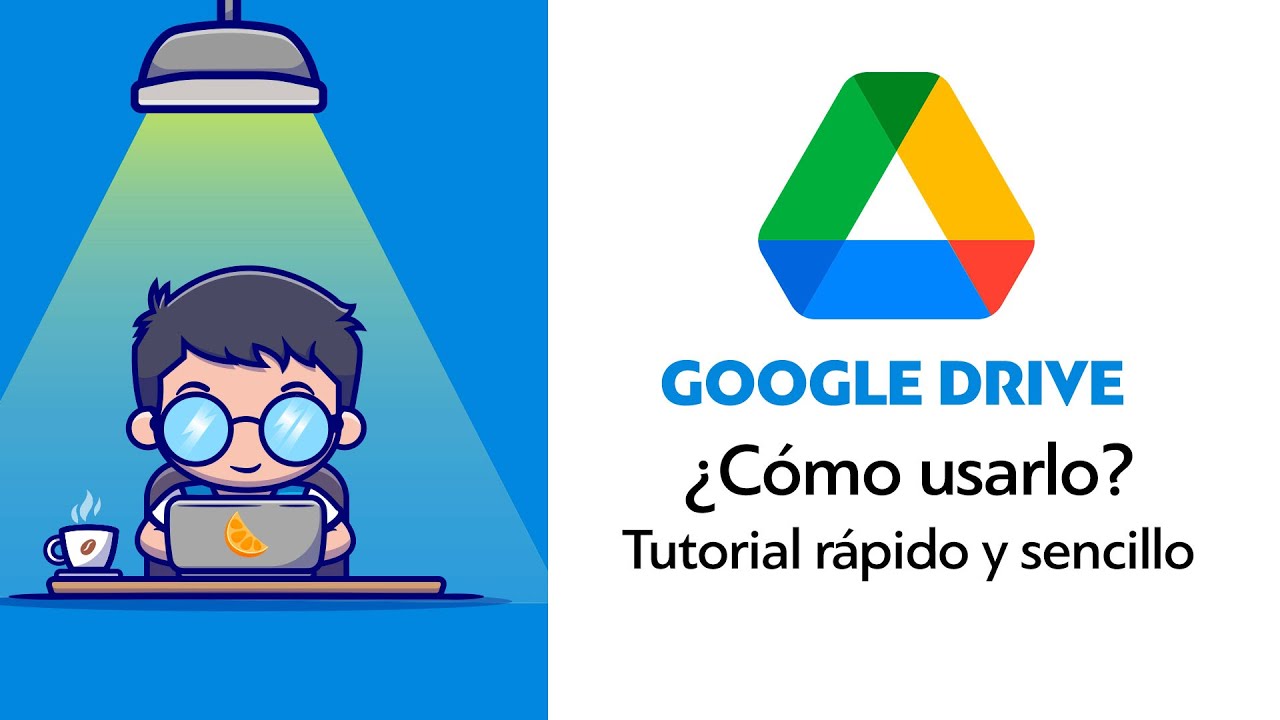
¿CÓMO USAR GOOGLE DRIVE? - Guía completa y Fácil (2023)

CÓMO HACER LAS CONCLUSIONES DE UN TRABAJO DE INVESTIGACIÓN
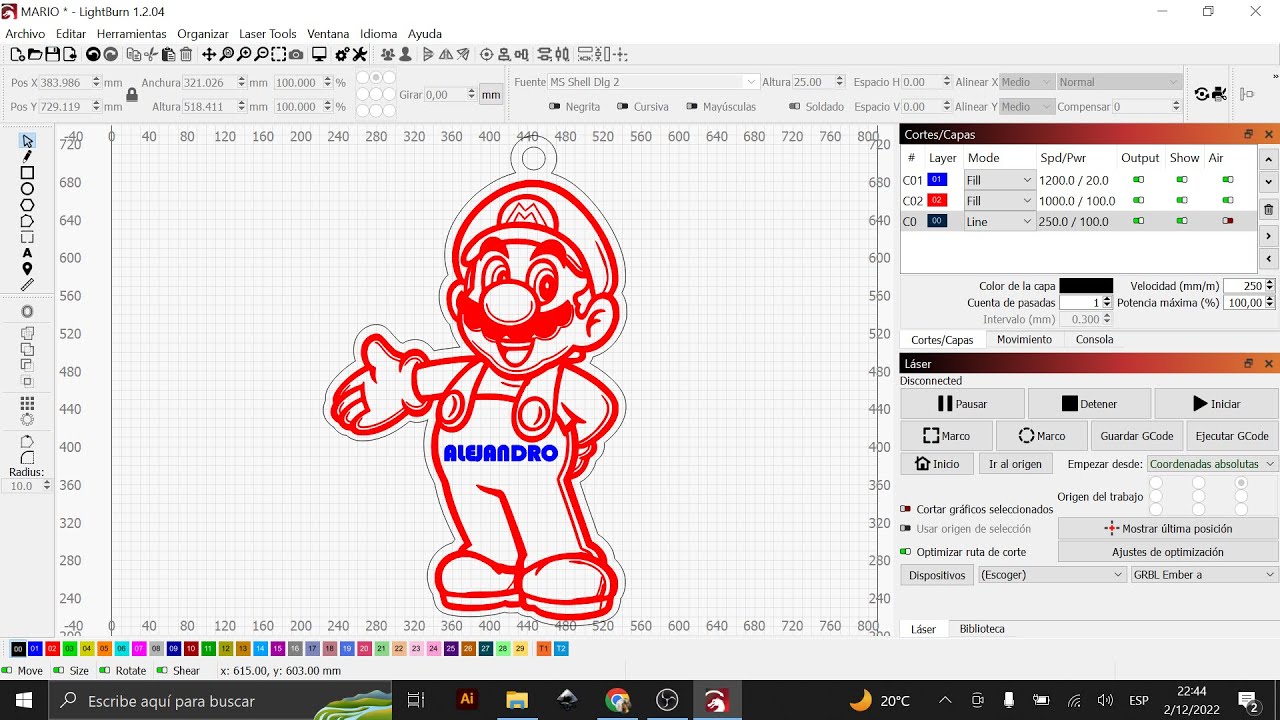
LIGHTBURN corte y grabado laser

GeoGebra Triángulo de Napoleón
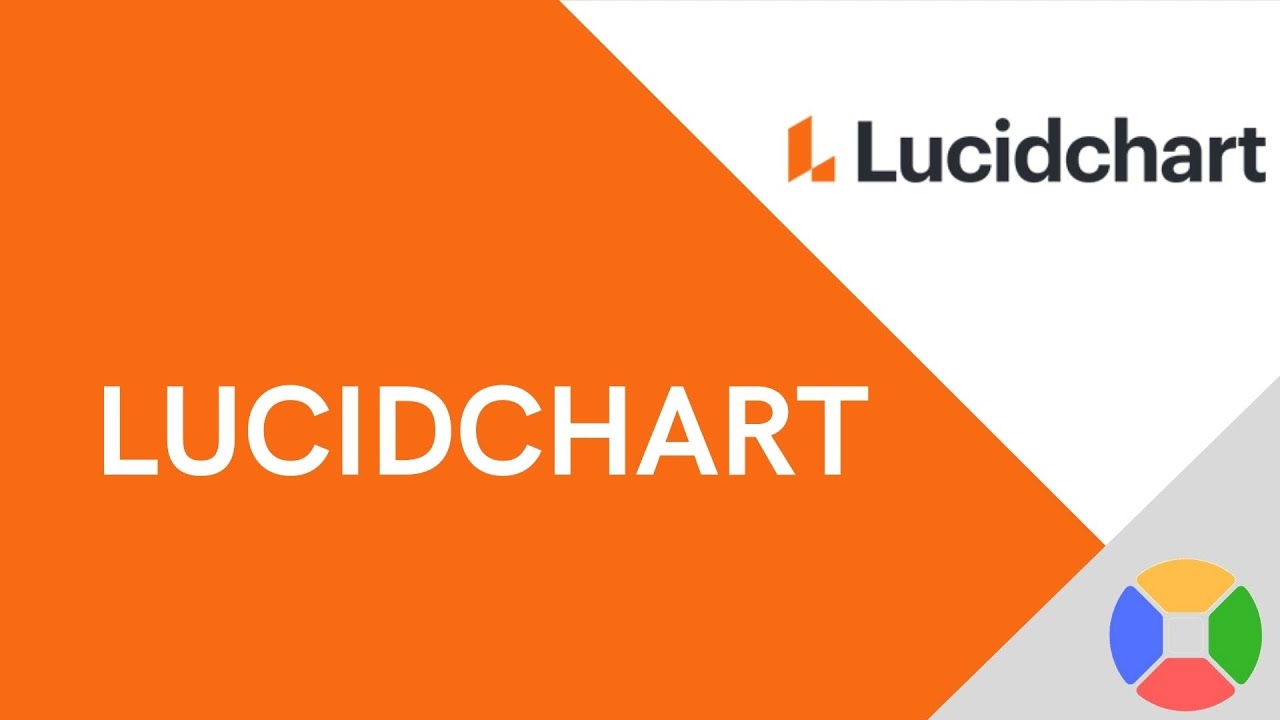
✅ Tutorial Lucidchart 2021 | Español | Crea diagramas, Organigramas, mapas mentales, diseños UML...
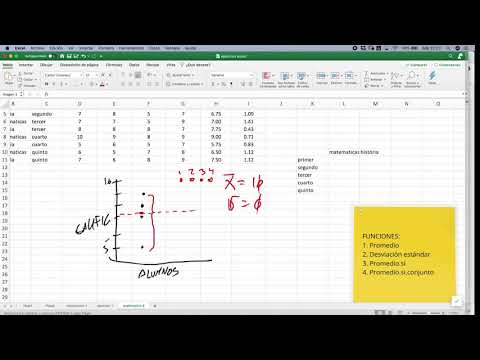
38 Medidas de tendencia central parte 2
5.0 / 5 (0 votes)
